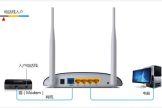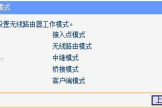无线设置tp三天线路由器怎么设置(3g无线路由器怎么设置)
一、无线设置tp三天线路由器怎么设置
tp-link三天线路由器设置方法步骤如下:
1、首先把电源接通,然后插上网线,进线插在wan口,然后跟电脑连接的网线就随便插一个lan口。
2、连接好无线路由器后,在电脑浏览器地址栏输入在路由器IP地址:192.168.1.1.
3、连接后会看到输入相应的登陆用户名:admin,密码:admin。
4、进入操作界面,点击设置向导。
5、进入设置向导的界面,选择进入上网方式设置。
6、点击下一步,进入上网方式设置,可以看到有三种上网方式。
如果是拨号的话那么就用PPPoE。
动态IP一般电脑直接插上网络就可以用的,上层有DHCP服务器的。
静态IP一般是专线什么的,也可能是小区带宽等,上层没有DHCP服务器的,或想要固定IP的。
7、选择PPPOE拨号上网就要填上网帐号和密码。
8、然后点击下一步后进入到的是无线设置,可以看到信道、模式、安全选项、SSID等等,一般SSID就是一个名字,可以随便填,然后模式大多用11bgn.无线安全选项,要选择wpa-psk/wpa2-psk,这样安全,免得轻意让人家破解而蹭网。
点击下一步就设置成功。
9、点击完成,路由器会自动重启,届时就完成了路由器设置工作。
二、3g无线路由器怎么设置
很多小伙伴网购了3G无线路由器在路上,不会设置,怎么设置呢?下面我为大家分享一下3g无线路由器的设置方法,一起来看看吧。
没什么要求。
打开包装,把路由器和说明书掏出来。
路由器还有把电源插头拿出来。
说明书先放一边,一会说
路由器接上电源之前,把我们原来的有线路由器拔掉,把它的宽带线连接我们迷你上面。
就是那个熟悉的接口。
然后我们上电。
发现蓝灯开始闪烁。
说明一切准备就绪了。
好了。
这时候别忘了把电脑上面的.宽带连接线拔掉,没用了
然后我们想起了说明书。
把说明书上面说的网址输入进去。
如果试了一个浏览器发现没有弹出我们需要的页面,换一个浏览器就是了。
账号密码都是admin。
好了。
按照说明书的提示进行简单设置,然后输入你的宽带账号密码,还有无线路由器的密码。
路由器会自动重启
没什么问题的话,我们现在开始上网了。
win7用户点击下面的小三角就可以连接使用了
注意事项
整体表现相当稳定。
偶尔网路慢下来的话重启一下路由器或者猫就行,拔下插头再插上。
三、三根线的路由器怎样设置
1、宽带总线(猫出来的网线)连接路由器的WAN口。
2、将网线一头连接路由器任意LAN口,一头连接电脑,启动电脑和路由器设备;
3、启动设备后,打开浏览器,在地址栏中输入192.168.1.1进入无线路由器设置界面。
4、设置界面出现一个登录路由器的帐号及密码,输入默认帐号和密码admin
5、根据设置向导一步一步设置,选择上网方式,通常ADSL用户则选择第一项PPPoE,如果用的是其他的网络服务商则根据实际情况选择下面两项,如果不知道该怎么选择的话,直接选择第一项自动选择即可,方便新手操作,选完点击下一步;
6、输入从网络服务商申请到的账号和密码,输入完成后直接下一步;
7、设置wifi密码,尽量字母数字组合比较复杂一点不容易被蹭网。
8、输入正确后会提示是否重启路由器,选择是确认重启路由器,重新启动路由器后即可正常上网。